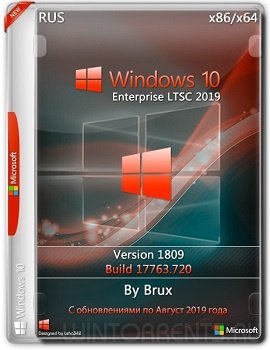Войти на сайт
Войти на сайт
WinToUSB Free / Pro / Enterprise / Technician 7.2 RePack (& Portable) by DodakaedrLEX LIVE 10 2022 (x64) v.22.10.52k10 Next v.08.02.2022 Ru by conty9System software for Windows v.3.5.6 By CUTAZD Soft Screen Recorder 11.5.5.0 RePack (& Portable) by elchupacabraLEX LIVE 10 (x64) RUS v.22.10.3Wise Care 365 Pro 6.3.5.613 RePack (& Portable) by elchupacabraWondershare Filmora 11.7.3.814 RePack by PooShockSysAdmin Software Portable by rezorustavi 20.09.2022
Windows 10 Enterprise LTSC 2019 (x86-x64) v.1809 by LeX_6000 14.06.2019
Дата:15 июн 2019
Категория:Windows 10
Версия:v.14.06.2019 / 1809 Build 17763.557
Автор:LeX_6000
Разрядность:x86-x64
Язык:Русский
Таблетка:В комплекте, KMSoffline
Размер:5,79 GB
Описание:
Сборки основаны на новых официальных образах Microsoft Windows 10 Enterprise LTSС 2019 x86 и x64. Интегрированы актуальные обновления из ЦО на момент создания сборки 14 июня 2019 года (без KB4465065 - обновления микрокода Intel). После установки версия ОС 17763.557. Удалены основные телеметрические и ресурсоемкие компоненты.
Скриншоты
Дополнительно
Контрольные суммы
FAQ
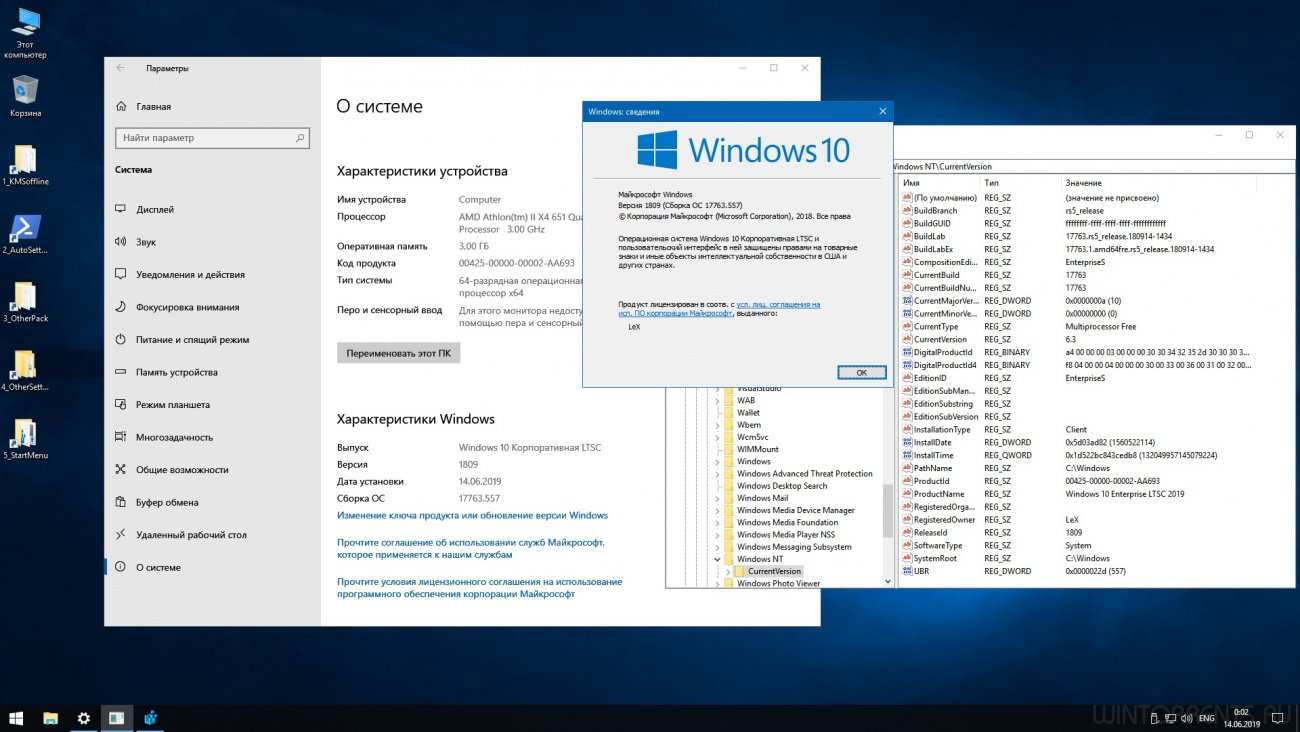
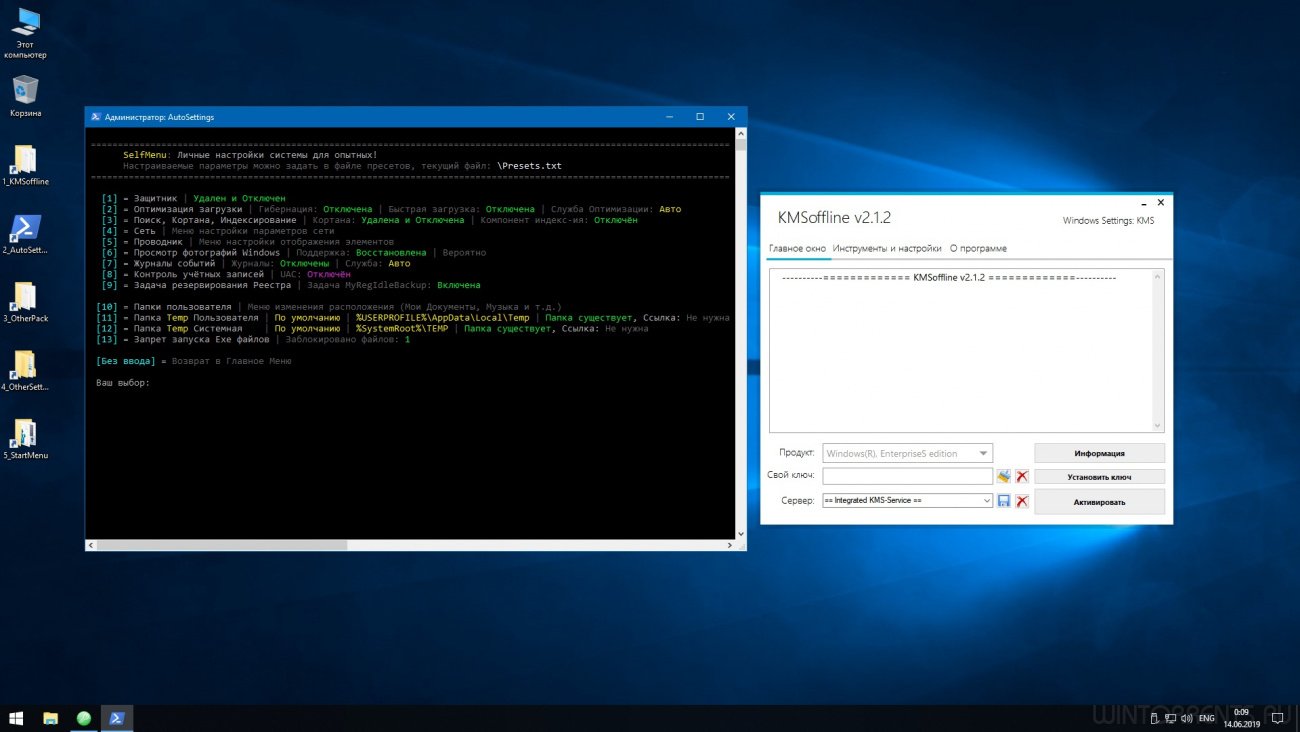
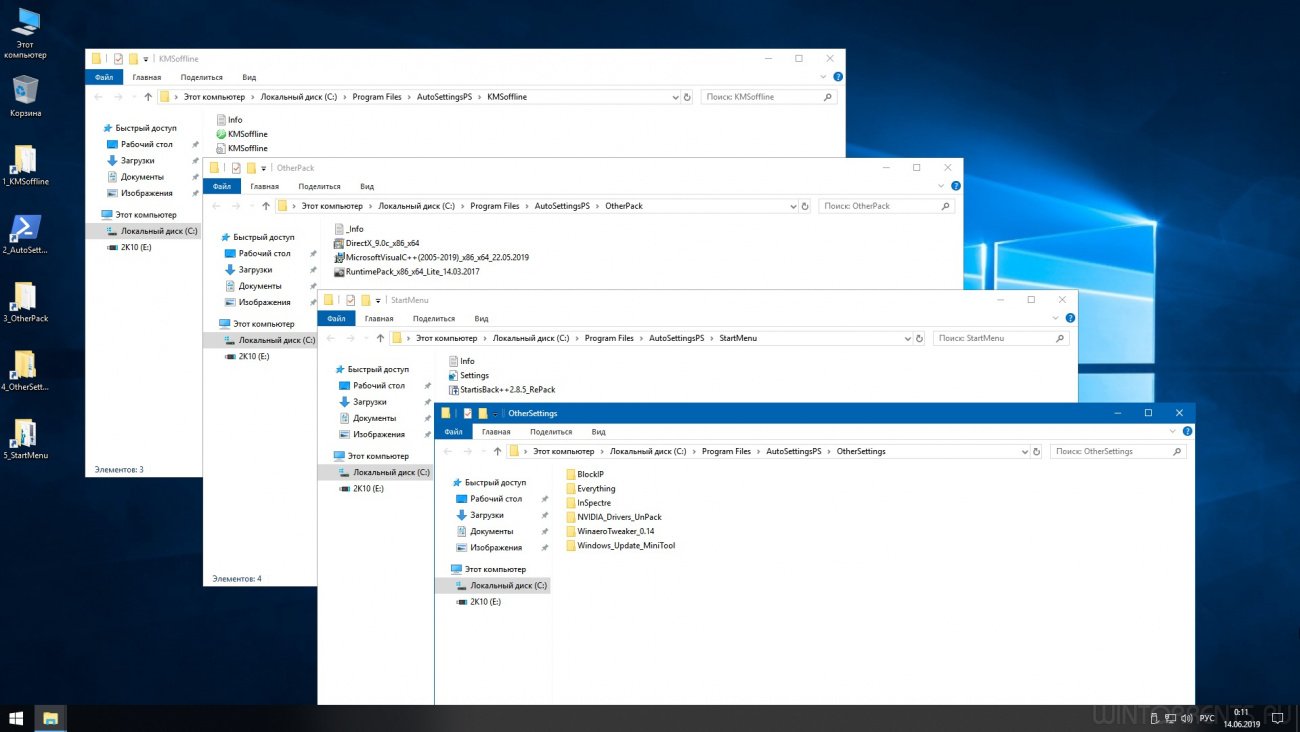
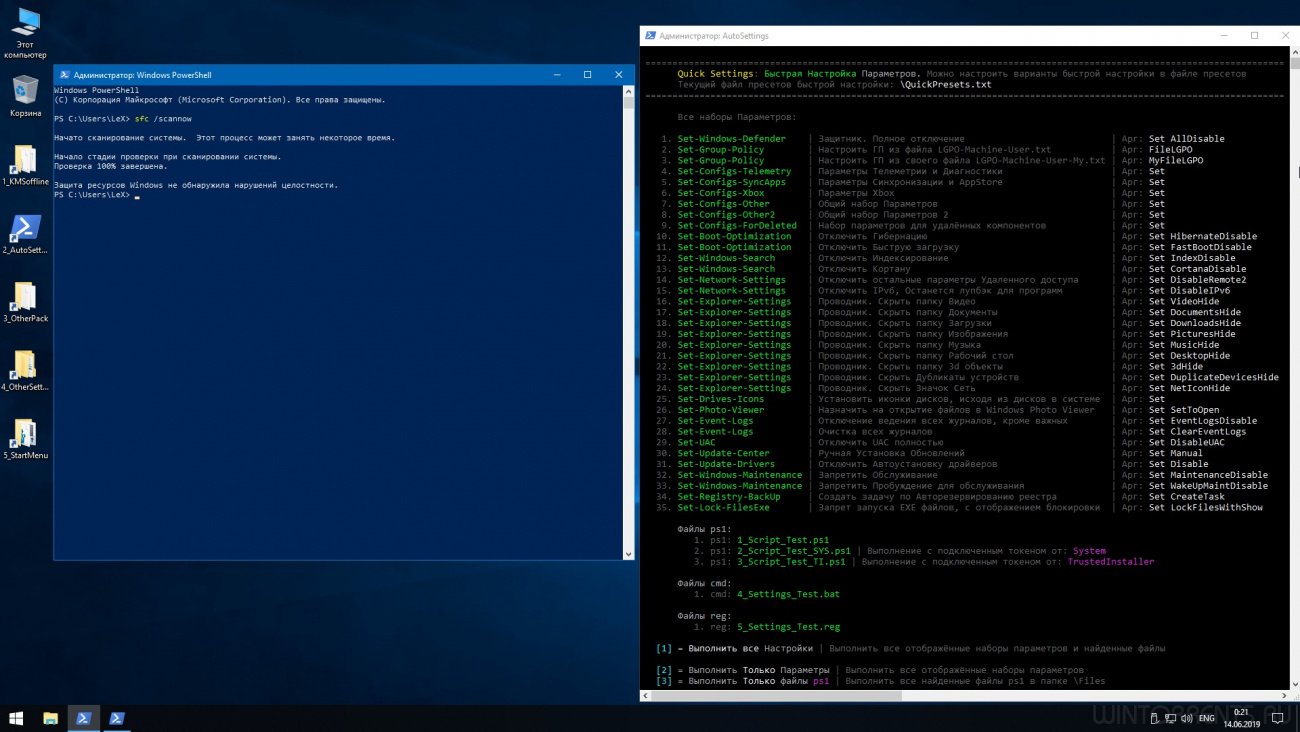
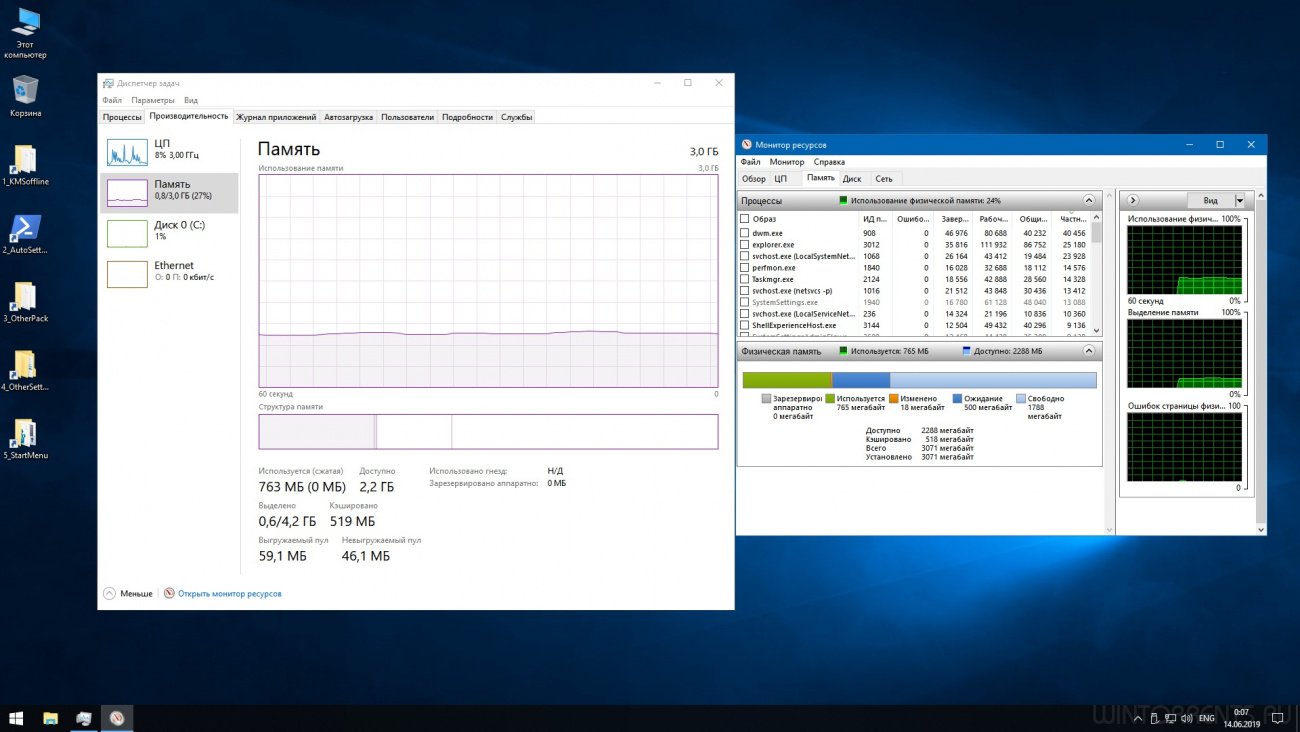
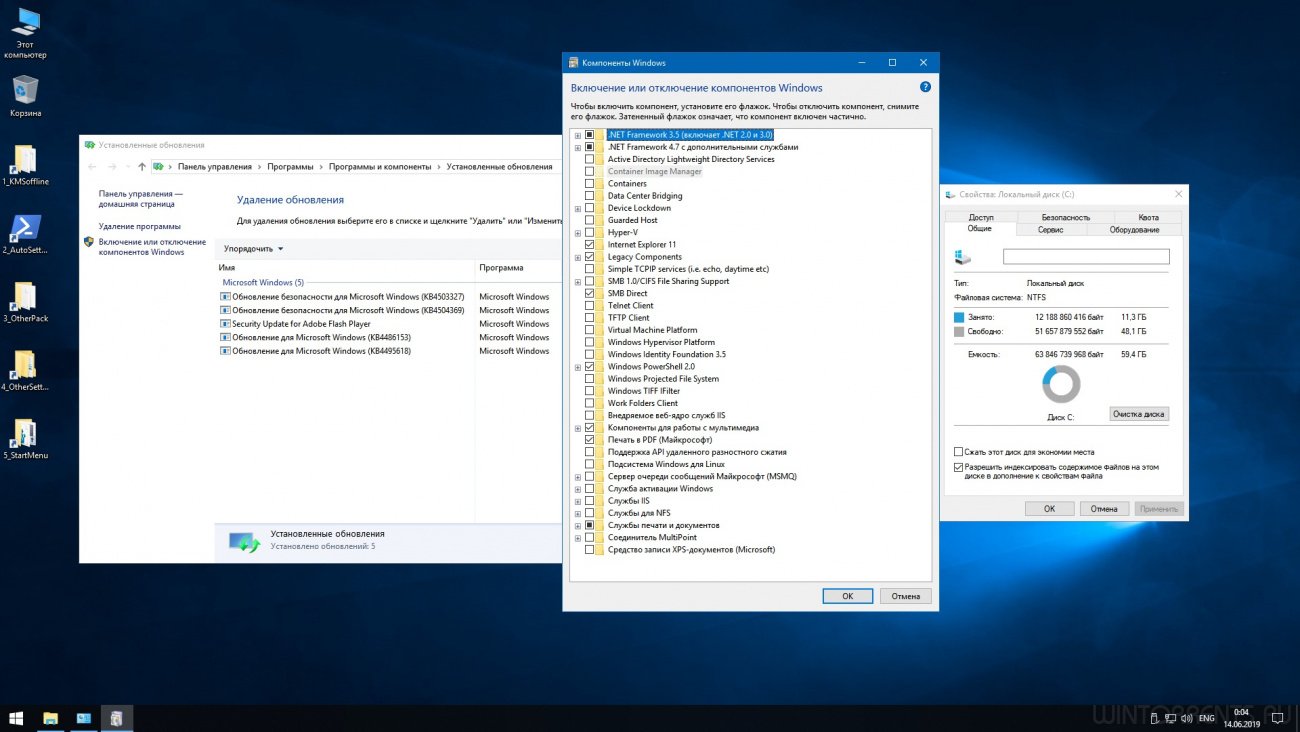
Системные требования:
• Процессор: не менее 1 ГГц;
• ОЗУ: от 2 ГБ;
• Место на жестком диске: от 16 ГБ (x86) или 32 ГБ (х64);
• Видеоадаптер: DirectX версии 9 или более поздней с драйвером WDDM 1.0;
• Разрешение экрана: 800x600 и выше.
• ОЗУ: от 2 ГБ;
• Место на жестком диске: от 16 ГБ (x86) или 32 ГБ (х64);
• Видеоадаптер: DirectX версии 9 или более поздней с драйвером WDDM 1.0;
• Разрешение экрана: 800x600 и выше.
• Интеграция обновлений и удаление компонентов производилась с помощью DISM
• Так как сборки основаны на образах Windows 10 Enterprise LTSC 2019, то в них нет изначально:
- Метро (Модерн) приложений
- Браузера EDGE
- Магазина
- Сortana (но есть компоненты для Поиска)
- И всё это установить и вернуть нельзя!
• Интегрированы актуальные обновления из ЦО по 14.06.2019 (KB4504369,KB4503327,KB4503308)
• Включен .NET Framework 3.5 и интегрирован 4.8 (KB4486153+KB4495618)
• Интегрирован MSDaRT Tools в WinRE.wim
• Применены настройки: • Отключение службы WSearch
• Отключение фиксов Meltdown и Spectre
• Удаление контекстных меню 3D print и 3D Edit
• Отключение "Automatic Folder Type Discovery" в Проводнике
(отключение отображение по типам для всех папок)
• Исправление регистрации AppID JumpViewExecuteHelper
(выявляется заходом в администрирование -> службы компонентов -> настройка DCOM)
• Отображение значка "Этот компьютер" на рабочем столе
• Открывать "Этот компьютер" в Проводнике
• Показывать скрытые файлы, папки и диски
• Отображать цвет элементов в заголовках окон
• Включить Num Lock при загрузке
• Удалить пункт "Отправить" из контекстного меню
• Удалить пункт "Восстановить прежнюю версию" из контекстного меню
• Отключить залипание клавиши Shift после 5 нажатий
• Использование 100% качества картинки обоев рабочего стола
• Удаление ярлыка поиска из меню WinX при первом входе
• Отключить отсрочку автозапуска приложений
• Не показывать кнопку Просмотра задач
• Не показывать недавно используемые папки и файлы на панели быстрого доступа
• Добавление ярлыка Проводника на Панель задач (AutoUnattend.xml) • Включены и отключены необязательные компоненты Windows (можно включить или отключить)
• Так как сборки основаны на образах Windows 10 Enterprise LTSC 2019, то в них нет изначально:
- Метро (Модерн) приложений
- Браузера EDGE
- Магазина
- Сortana (но есть компоненты для Поиска)
- И всё это установить и вернуть нельзя!
• Интегрированы актуальные обновления из ЦО по 14.06.2019 (KB4504369,KB4503327,KB4503308)
• Включен .NET Framework 3.5 и интегрирован 4.8 (KB4486153+KB4495618)
• Интегрирован MSDaRT Tools в WinRE.wim
• Применены настройки: • Отключение службы WSearch
• Отключение фиксов Meltdown и Spectre
• Удаление контекстных меню 3D print и 3D Edit
• Отключение "Automatic Folder Type Discovery" в Проводнике
(отключение отображение по типам для всех папок)
• Исправление регистрации AppID JumpViewExecuteHelper
(выявляется заходом в администрирование -> службы компонентов -> настройка DCOM)
• Отображение значка "Этот компьютер" на рабочем столе
• Открывать "Этот компьютер" в Проводнике
• Показывать скрытые файлы, папки и диски
• Отображать цвет элементов в заголовках окон
• Включить Num Lock при загрузке
• Удалить пункт "Отправить" из контекстного меню
• Удалить пункт "Восстановить прежнюю версию" из контекстного меню
• Отключить залипание клавиши Shift после 5 нажатий
• Использование 100% качества картинки обоев рабочего стола
• Удаление ярлыка поиска из меню WinX при первом входе
• Отключить отсрочку автозапуска приложений
• Не показывать кнопку Просмотра задач
• Не показывать недавно используемые папки и файлы на панели быстрого доступа
• Добавление ярлыка Проводника на Панель задач (AutoUnattend.xml) • Включены и отключены необязательные компоненты Windows (можно включить или отключить)
Включены:
• Компоненты прежних версий Windows - DirectPlay (для поддержки старых игр)
Отключены:
• Клиент интернет печати
• Клиент рабочих папок (синхронизация папок в локалке)
• Поддержка API удаленного разностного сжатия (уменьшает трафик в локалке)
• Службы WCF (для общего доступа к портам Net.TCP)
• Совместное использование портов Net.TCP
• Службы XPS (Печать в XPS-документы)
• Средство просмотра XPS файлов (XML Paper Specification files)
• Компонент Индексирования • Очищена папка "Windows\WinSxS\Backup" от мусора
• WIM файл конвертирован в ESD
• Рекомендуется устанавливать с отключенным интернетом, чтобы сначала настроить Центр Обновлений
• Компоненты прежних версий Windows - DirectPlay (для поддержки старых игр)
Отключены:
• Клиент интернет печати
• Клиент рабочих папок (синхронизация папок в локалке)
• Поддержка API удаленного разностного сжатия (уменьшает трафик в локалке)
• Службы WCF (для общего доступа к портам Net.TCP)
• Совместное использование портов Net.TCP
• Службы XPS (Печать в XPS-документы)
• Средство просмотра XPS файлов (XML Paper Specification files)
• Компонент Индексирования • Очищена папка "Windows\WinSxS\Backup" от мусора
• WIM файл конвертирован в ESD
• Рекомендуется устанавливать с отключенным интернетом, чтобы сначала настроить Центр Обновлений
Всё это установить и вернуть нельзя!
• Защитник Windows со всеми его компонентами.
• SmartScreen - Фильтр SmartScreen для проверки и блокировки файлов и сайтов. Дополнительно к Защитнику Windows.
• MRT - Microsoft Removal Tool.
• Cortana - Компоненты для Поиска.
(соответственно Поиск в панели задач и оригинальном меню Пуск работать не будет и вернуть нельзя!)
• Xbox App и XboxGameCallableUI - Все компоненты Xbox.
• ParentalControls - Родительский контроль.
• ContentDeliveryManager - Автоматически устанавливает "предлагаемые приложения" без разрешения пользователей.
• BioEnrollment - Биометрия для Windows Hello.
• PeopleExperienceHost - Компонент "Люди".
• UnifedTelemetryClient - Общий Клиент Телеметрии. Сбор и отправка всех данных из системы в MS.
• WindowsErrorReporting - Сбор и отправка отладочной информации о сбоях в MS. Работает вместе с Клиентом телеметрии.
• WaaSMedic - Сервис, который включает и восстанавливает важные для MS параметры и компоненты системы.
• Maps - Карты Windows.
• EdgeDevToolsClient - Удаленная отладка браузера Edge.
• FileExplorer и FilePicker - Файловый браузер и Назначение на открытие файлов приложениями из Магазина.
• Защитник Windows со всеми его компонентами.
• SmartScreen - Фильтр SmartScreen для проверки и блокировки файлов и сайтов. Дополнительно к Защитнику Windows.
• MRT - Microsoft Removal Tool.
• Cortana - Компоненты для Поиска.
(соответственно Поиск в панели задач и оригинальном меню Пуск работать не будет и вернуть нельзя!)
• Xbox App и XboxGameCallableUI - Все компоненты Xbox.
• ParentalControls - Родительский контроль.
• ContentDeliveryManager - Автоматически устанавливает "предлагаемые приложения" без разрешения пользователей.
• BioEnrollment - Биометрия для Windows Hello.
• PeopleExperienceHost - Компонент "Люди".
• UnifedTelemetryClient - Общий Клиент Телеметрии. Сбор и отправка всех данных из системы в MS.
• WindowsErrorReporting - Сбор и отправка отладочной информации о сбоях в MS. Работает вместе с Клиентом телеметрии.
• WaaSMedic - Сервис, который включает и восстанавливает важные для MS параметры и компоненты системы.
• Maps - Карты Windows.
• EdgeDevToolsClient - Удаленная отладка браузера Edge.
• FileExplorer и FilePicker - Файловый браузер и Назначение на открытие файлов приложениями из Магазина.
- Первый выпуск сборки LTSC 1809
• Ярлык "1_KMSoffline" - KMS активатор для Windows и Office
• Ярлык "2_AutoSettingsPS" - Скрипт настройки Windows
• Ярлык "3_OtherPack" - DirectX_9.0с_x86_x64, Microsoft Visual C++ (2005-2017)_x86_x64, RuntimePack_x86_x64_Lite
• Ярлык "4_OtherSettings" - Дополнительные программы для Windows (необязательные)
• Ярлык "5_StartMenu" - Альтернативное меню Пуск
(все папки и файлы находятся в Program Files\AutoSettingsPS)
• Ярлык "2_AutoSettingsPS" - Скрипт настройки Windows
• Ярлык "3_OtherPack" - DirectX_9.0с_x86_x64, Microsoft Visual C++ (2005-2017)_x86_x64, RuntimePack_x86_x64_Lite
• Ярлык "4_OtherSettings" - Дополнительные программы для Windows (необязательные)
• Ярлык "5_StartMenu" - Альтернативное меню Пуск
(все папки и файлы находятся в Program Files\AutoSettingsPS)
Активация Windows: "Ярлык "1_KMSoffline".
Запустите от имени администратора KMSoffline.exe. Варианты активации Windows:
1. Оффлайн KMS активация: убедитесь что в меню «Инструменты и настройки» включена KMS активация, а в «Главном окне» в меню «Сервер» стоит пункт == Integrated KMS-Service ==. Нажмите пункт «Активировать». Потом перейдите в меню «Инструменты и настройки» и отметьте пункт «Установить KMS-Service». Проверить работает ли активация можно пробной активацией в «Главном окне» с помощью пункта «Обычная активация» в меню «Сервер» и нажать «Активировать». Если активация проходит - значит всё настроено правильно.
2. Онлайн KMS активация: убедитесь что в меню «Инструменты и настройки» включена KMS активация, а в «Главном окне» в меню «Сервер» выберите один из предоставленных онлайн KMS-Service. Нажмите пункт «Активировать». Проверить работает ли активация можно пробной активацией в «Главном окне» с помощью пункта «Обычная активация» в меню «Сервер» и нажать «Активировать». Если активация проходит - значит всё настроено правильно.
3. «KMS38» активация: убедитесь что в меню «Инструменты и настройки» включена KMS38 активация, а потом в «Главном окне» нажмите пункт «Активировать».
Запустите от имени администратора KMSoffline.exe. Варианты активации Windows:
1. Оффлайн KMS активация: убедитесь что в меню «Инструменты и настройки» включена KMS активация, а в «Главном окне» в меню «Сервер» стоит пункт == Integrated KMS-Service ==. Нажмите пункт «Активировать». Потом перейдите в меню «Инструменты и настройки» и отметьте пункт «Установить KMS-Service». Проверить работает ли активация можно пробной активацией в «Главном окне» с помощью пункта «Обычная активация» в меню «Сервер» и нажать «Активировать». Если активация проходит - значит всё настроено правильно.
2. Онлайн KMS активация: убедитесь что в меню «Инструменты и настройки» включена KMS активация, а в «Главном окне» в меню «Сервер» выберите один из предоставленных онлайн KMS-Service. Нажмите пункт «Активировать». Проверить работает ли активация можно пробной активацией в «Главном окне» с помощью пункта «Обычная активация» в меню «Сервер» и нажать «Активировать». Если активация проходит - значит всё настроено правильно.
3. «KMS38» активация: убедитесь что в меню «Инструменты и настройки» включена KMS38 активация, а потом в «Главном окне» нажмите пункт «Активировать».
После установки Windows, перед внесением параметров через AutoSettingsPS, обязательна необходима перезагрузка!Запустите AutoSettingsPS (ярлык на рабочем столе) который запустит основной скрипт с необходимыми настройками
В открывшемся окне есть 2 способа настройки:
Быстрая настройка – последовательное применение всех настроек из всех меню
Ручная настройка – выборочное применение настроек в соответствующих меню
Быстрая настройка:
Нажмите цифру 0 (Quick Settings) далее Enter, затем 1 (Выполнить все настройки скрипта) далее Enter.
Будет выполнено последовательное применение всех настроек скрипта, которые заданы QuickPresets.txt
После отработки всех настроек, выполните выход из скрипта и перезагрузитесь.
Ручная настройка:
1) Нажмите цифру 1 (Configs-Checks), затем Enter - по очереди настройте все пункты или выборочно
2) Перейдите в главное меню, нажмите цифру 2 (SelfMenu), затем Enter - по очереди настройте все пункты или выборочно
3) Перейдите в главное меню, нажмите цифру 4 (Центр Обновления), затем Enter - настройте ЦО и обновления драйверов
4) Меню "Обслуживание" - необходимо для обслуживания Windows
После выполнения любой настройки необходима перезагрузка!Установка альтернативного меню Пуск: *Папка "StartMenu".
Откройте ярлык "5_StartMenu" (папка Program Files\AutoSettingsPS\StartMenu). Запустите файл StartIsBack++x.x.x_RePack.exe от имени администратора и установите для всех пользователей. Можно не устанавливать альтернативное меню Пуск, но в оригинальном меню Пуск не будет работать Поиск, так как он удален. В StartIsBack++ работает Поиск программ и файлов.
В открывшемся окне есть 2 способа настройки:
Быстрая настройка – последовательное применение всех настроек из всех меню
Ручная настройка – выборочное применение настроек в соответствующих меню
Быстрая настройка:
Нажмите цифру 0 (Quick Settings) далее Enter, затем 1 (Выполнить все настройки скрипта) далее Enter.
Будет выполнено последовательное применение всех настроек скрипта, которые заданы QuickPresets.txt
После отработки всех настроек, выполните выход из скрипта и перезагрузитесь.
Ручная настройка:
1) Нажмите цифру 1 (Configs-Checks), затем Enter - по очереди настройте все пункты или выборочно
2) Перейдите в главное меню, нажмите цифру 2 (SelfMenu), затем Enter - по очереди настройте все пункты или выборочно
3) Перейдите в главное меню, нажмите цифру 4 (Центр Обновления), затем Enter - настройте ЦО и обновления драйверов
4) Меню "Обслуживание" - необходимо для обслуживания Windows
После выполнения любой настройки необходима перезагрузка!Установка альтернативного меню Пуск: *Папка "StartMenu".
Откройте ярлык "5_StartMenu" (папка Program Files\AutoSettingsPS\StartMenu). Запустите файл StartIsBack++x.x.x_RePack.exe от имени администратора и установите для всех пользователей. Можно не устанавливать альтернативное меню Пуск, но в оригинальном меню Пуск не будет работать Поиск, так как он удален. В StartIsBack++ работает Поиск программ и файлов.
Можно ли поставить сборки поверх другой Windows (Про, Home, Корпоративная и другие)?
Установка поверх уже установленной системы невозможна! Ставить только с нуля, начисто!
(с форматированием раздела, на который будет производится установка или где была другая ОС)
Какой программой пользоваться для записи сборок на носитель?
Любой, которая для этого предназначена. Например Rufus, UltraISO и другие, с соблюдением условий записи.
Рекомендуется отключить антивирус при записи (копировании) на носитель.
(во избежания отсутствия потом активатора или скриптов)
Можно установить сборку при помощи WinNtsetup,78Setup и др.?
Можно. Рекомендация - указывайте путь к папке OEM и к файлу ответов AutoUnattend.xml при настройке.
При установке появляется сообщение "Не удалось найти лицензионное соглашение...." Как исправить?
Некорректная запись на установочный накопитель или считывание с него. Проверьте контрольные суммы скачанных образов, остановите раздачу и перезапишите установочный носитель, по возможности попробуйте другой способ записи или носитель.
Какие изменения по сравнению с оригинальном .iso?
Изменено имя .iso, заменен install.wim (делается каждый раз с "нуля" для новых сборок) на install.esd, добавлена папка $OEM$ и файл AutoUnattend.xml - больше никаких изменений не было. Изменения .iso проводились с помощью программы UltraISO.
Что такое редакция LTSC?
Windows 10 LTSC – это урезанная версия редакции Windows 10 Enterprise (Корпоративная) от Microsoft. В ней нет: браузера Microsoft Edge, Cortana, приложений из Windows Store, как, собственно, и самого Магазина. Windows 10 Корпоративная LTSC — специальная версия «Корпоративной». Для данной версии Microsoft не публикует обновления компонентов и никаких новых функций в течение десяти лет. Вместо этого корпорация выпускает каждые 2-3 года новый релиз LTSC, каждый из которых поддерживается 10 лет без необходимости обновляться до новой версии.
Зачем удален Поиск из панели задач и оригинального меню Пуск?
Поиск - связан с Cortana. Cortana - телеметрический, следящий компонент, в оригинале есть её компоненты для Поиска и без компонентов Cortana работать Поиск не будет.
Работает Поиск не из Пуска, а в Проводнике?
Поиск из Проводника (тот что в верхней правой части окна) работает. Если установить альтернативное меню Пуск (StartIsBack++), Поиск и в нем будет работать. Также в папке OtherSettings, есть программа Everything (быстрый альтернативный Поиск).
В Панели Управлении в режиме "Мелкие значки", есть неактивный пункт "Indexing Options Control Panel (32 бита)". Что это?
Появляется после отключения Индексирования, так как компонент не работает и отключен.
В свойствах дисков стоит "галочка" на "Разрешить индексировать содержимое файлов....".
Необходимо убрать/отключить?
В сборках "Компонент Индексирования" отключен изначально и данная настройка ("галочка") неактуальна, так как компонент не работает, так же при отключении пропадают все настройки связанные с индексированием из Панели Управления и ГП, кроме одного неактивного пункта в Панели Управлении.
Нужна та или иная служба, настройка и т.д , но AutoSettingsPS отключает (изменяет) эту службу, настройку и т.д.
Как сделать, чтобы этого не было?
Определите в каком именно скрипте находиться нужная настройка, откройте скрипт с помощью PS (AutoSettingsPS\Files\_Tools\Scripts) и закомментируйте эту настройку (поставьте # перед настройкой), сохраните скрипт. Потом восстановите выборочно этот скрипт через AutoSettingsPS и примените заново, эта настройка уже не будет применяться.
Зачем удален Защитник Windows (Windows Defender)?
Защитник Windows (Windows Defender) - один из главных телеметрических, следящих компонентов, да и просто параноидален и ресурсоемкий.
А есть такой же скрипт AutoSettingsPS только для Windows 7 или 8.1?
Нет.
А есть такая же сборка только Windows 7 или 8.1?
От меня нет и не будет.
Была ли сборка в режиме аудита?
Нет.
Написано "Некоторыми параметрами управляет ваша организация" или "администратор". Так должно быть?
Да, последствия применения настроек и Групповых Политик.
Компьютер не видит другие компьютеры (устройства) в сети (XP,2003,NAS,Android,принтеры,роутер). Почему?
Отключен SMBv1 по умолчанию, так решило Microsoft, включите самостоятельно [2] = SelfMenu - [4] = Сеть - [7] = Включить Протокол SMB1 и Небезопасные гостевые входы. Рекомендация: После включения SMBv1 перенастройте сетевое обнаружение заново.
Сборки обновляются нормально?
Нормально, как через ЦО, так и в ручную. Для установки накопительного обновления вручную, сначала необходимо (если требуется) установить обновления стека обслуживания (Servicing stack update), а уже потом накопительное обновление - в скрипте это учтено, накопительное обновление установится последним при любом имени.
Удаленные компоненты восстановятся после установки обновлений?
Нет.
Сборки проходят sfc /scannow?
Да.
Как скрыть ненужные обновления?
С помощью утилиты Windows Update MiniTool (WUMT), которая находится в папке OtherSettings.
Не получается удалить обновления. Почему?
Все обновления удаляются, кроме обновления стека обслуживания (Servicing stack update) - так решило Microsoft. Ещё не рекомендуется использовать ключ /ResetBase при очистке через DISM, после его использования будет невозможно удалить обновления.
Повторно устанавливается накопительное обновление. Почему?
Произошли изменения компонентов системы, которые отличаются при интеграция обновлений. В накопительное обновление входят все изменения для всех компонентов системы, даже тех, которых может не быть. Например, после установки языкового пакета, отключение-включение .NET Framework 3.5 - будет предложена повторная установка накопительного обновления. Ещё возможно (только через ЦО) сначала ставится обновление стека обслуживания (Servicing stack update), а уже потом снова накопительное.
UWF (Unified Write Filter - Объединенный фильтр записи) присутствует?
Присутствует (как компонент Windows), так же настройки службы "Служба маршрутизации push-сообщений WAP", которая нужна для работы UWF, не изменяются.
Во время подготовки установки системы нет стандартных окон настроек (выбор языка, выбор типа установки и т.д) Почему?
Так задумано, чтобы облегчить установку. Присутствует файл AutoUnattend.xml, все настройки берутся из него. Если его удалить, то будет стандартная установка. Во время подготовки установки системы проверяется файл AutoUnattend.xml Если он есть, от туда берутся параметры и начинается сама установка. Что не указано в нем, будет предложено сделать. Если файл не корректный, будет ошибка на любом этапе установки.
• Настройки в нем:
- Установка языковых параметров для интерфейса развертывания ru-RU
- Согласиться с EULA в начале развертывания
- Скрыть окно выбора индекса из образа при развёртывании, выбрав индекс 1
- Всегда отображать окно разбивки диска
- Установка языковых параметров для Системы по умолчанию ru-RU
- Задать имя компьютера и ключ для установки
- Скрытие окон предварительной настройки системы перед первым стартом
- Не скрывать настройки WiFi при наличии
- Выключить все переключатели в окнах Экспресс настроек
- Не включать контент для Retail Demo
- Пропуск последнего окна настроек Шкалы времени и журнала буфера обмена
- Добавление ярлыка Проводника на ТаскБар
Можно ли использовать другой активатор?
Можно использовать любой активатор, который предназначен для активации Windows 10 LTSС.
Все игры запускаются?
Игры из Магазина (Windows Store) нельзя запустить, так как в LTSС нет Магазина изначально.
Возможно для игр, еще потребуются установка дополнительных библиотек:
1) DirectX 9.0с_x86_x64.exe - официальный оффлайн установщик (для удобства в 7z SFX архиве)
2) Microsoft Visual C++ (2005-2017)_x86_x64 - RePack by Lisabon
3) RuntimePack_x86_x64_Lite - RePack by jameszero
В hosts вносились изменения или правила в Брандмауэр Windows?
Нет. Автономно не вносится никаких изменений. По желанию пользователя можно внести правила в Брандмауэр Windows для блокировки телеметрических IP, с помощью доп. батника BlockIP, который находиться в папке OtherSettings (список IP для блокировки обновляется примерно раз в месяц).
Установка поверх уже установленной системы невозможна! Ставить только с нуля, начисто!
(с форматированием раздела, на который будет производится установка или где была другая ОС)
Какой программой пользоваться для записи сборок на носитель?
Любой, которая для этого предназначена. Например Rufus, UltraISO и другие, с соблюдением условий записи.
Рекомендуется отключить антивирус при записи (копировании) на носитель.
(во избежания отсутствия потом активатора или скриптов)
Можно установить сборку при помощи WinNtsetup,78Setup и др.?
Можно. Рекомендация - указывайте путь к папке OEM и к файлу ответов AutoUnattend.xml при настройке.
При установке появляется сообщение "Не удалось найти лицензионное соглашение...." Как исправить?
Некорректная запись на установочный накопитель или считывание с него. Проверьте контрольные суммы скачанных образов, остановите раздачу и перезапишите установочный носитель, по возможности попробуйте другой способ записи или носитель.
Какие изменения по сравнению с оригинальном .iso?
Изменено имя .iso, заменен install.wim (делается каждый раз с "нуля" для новых сборок) на install.esd, добавлена папка $OEM$ и файл AutoUnattend.xml - больше никаких изменений не было. Изменения .iso проводились с помощью программы UltraISO.
Что такое редакция LTSC?
Windows 10 LTSC – это урезанная версия редакции Windows 10 Enterprise (Корпоративная) от Microsoft. В ней нет: браузера Microsoft Edge, Cortana, приложений из Windows Store, как, собственно, и самого Магазина. Windows 10 Корпоративная LTSC — специальная версия «Корпоративной». Для данной версии Microsoft не публикует обновления компонентов и никаких новых функций в течение десяти лет. Вместо этого корпорация выпускает каждые 2-3 года новый релиз LTSC, каждый из которых поддерживается 10 лет без необходимости обновляться до новой версии.
Зачем удален Поиск из панели задач и оригинального меню Пуск?
Поиск - связан с Cortana. Cortana - телеметрический, следящий компонент, в оригинале есть её компоненты для Поиска и без компонентов Cortana работать Поиск не будет.
Работает Поиск не из Пуска, а в Проводнике?
Поиск из Проводника (тот что в верхней правой части окна) работает. Если установить альтернативное меню Пуск (StartIsBack++), Поиск и в нем будет работать. Также в папке OtherSettings, есть программа Everything (быстрый альтернативный Поиск).
В Панели Управлении в режиме "Мелкие значки", есть неактивный пункт "Indexing Options Control Panel (32 бита)". Что это?
Появляется после отключения Индексирования, так как компонент не работает и отключен.
В свойствах дисков стоит "галочка" на "Разрешить индексировать содержимое файлов....".
Необходимо убрать/отключить?
В сборках "Компонент Индексирования" отключен изначально и данная настройка ("галочка") неактуальна, так как компонент не работает, так же при отключении пропадают все настройки связанные с индексированием из Панели Управления и ГП, кроме одного неактивного пункта в Панели Управлении.
Нужна та или иная служба, настройка и т.д , но AutoSettingsPS отключает (изменяет) эту службу, настройку и т.д.
Как сделать, чтобы этого не было?
Определите в каком именно скрипте находиться нужная настройка, откройте скрипт с помощью PS (AutoSettingsPS\Files\_Tools\Scripts) и закомментируйте эту настройку (поставьте # перед настройкой), сохраните скрипт. Потом восстановите выборочно этот скрипт через AutoSettingsPS и примените заново, эта настройка уже не будет применяться.
Зачем удален Защитник Windows (Windows Defender)?
Защитник Windows (Windows Defender) - один из главных телеметрических, следящих компонентов, да и просто параноидален и ресурсоемкий.
А есть такой же скрипт AutoSettingsPS только для Windows 7 или 8.1?
Нет.
А есть такая же сборка только Windows 7 или 8.1?
От меня нет и не будет.
Была ли сборка в режиме аудита?
Нет.
Написано "Некоторыми параметрами управляет ваша организация" или "администратор". Так должно быть?
Да, последствия применения настроек и Групповых Политик.
Компьютер не видит другие компьютеры (устройства) в сети (XP,2003,NAS,Android,принтеры,роутер). Почему?
Отключен SMBv1 по умолчанию, так решило Microsoft, включите самостоятельно [2] = SelfMenu - [4] = Сеть - [7] = Включить Протокол SMB1 и Небезопасные гостевые входы. Рекомендация: После включения SMBv1 перенастройте сетевое обнаружение заново.
Сборки обновляются нормально?
Нормально, как через ЦО, так и в ручную. Для установки накопительного обновления вручную, сначала необходимо (если требуется) установить обновления стека обслуживания (Servicing stack update), а уже потом накопительное обновление - в скрипте это учтено, накопительное обновление установится последним при любом имени.
Удаленные компоненты восстановятся после установки обновлений?
Нет.
Сборки проходят sfc /scannow?
Да.
Как скрыть ненужные обновления?
С помощью утилиты Windows Update MiniTool (WUMT), которая находится в папке OtherSettings.
Не получается удалить обновления. Почему?
Все обновления удаляются, кроме обновления стека обслуживания (Servicing stack update) - так решило Microsoft. Ещё не рекомендуется использовать ключ /ResetBase при очистке через DISM, после его использования будет невозможно удалить обновления.
Повторно устанавливается накопительное обновление. Почему?
Произошли изменения компонентов системы, которые отличаются при интеграция обновлений. В накопительное обновление входят все изменения для всех компонентов системы, даже тех, которых может не быть. Например, после установки языкового пакета, отключение-включение .NET Framework 3.5 - будет предложена повторная установка накопительного обновления. Ещё возможно (только через ЦО) сначала ставится обновление стека обслуживания (Servicing stack update), а уже потом снова накопительное.
UWF (Unified Write Filter - Объединенный фильтр записи) присутствует?
Присутствует (как компонент Windows), так же настройки службы "Служба маршрутизации push-сообщений WAP", которая нужна для работы UWF, не изменяются.
Во время подготовки установки системы нет стандартных окон настроек (выбор языка, выбор типа установки и т.д) Почему?
Так задумано, чтобы облегчить установку. Присутствует файл AutoUnattend.xml, все настройки берутся из него. Если его удалить, то будет стандартная установка. Во время подготовки установки системы проверяется файл AutoUnattend.xml Если он есть, от туда берутся параметры и начинается сама установка. Что не указано в нем, будет предложено сделать. Если файл не корректный, будет ошибка на любом этапе установки.
• Настройки в нем:
- Установка языковых параметров для интерфейса развертывания ru-RU
- Согласиться с EULA в начале развертывания
- Скрыть окно выбора индекса из образа при развёртывании, выбрав индекс 1
- Всегда отображать окно разбивки диска
- Установка языковых параметров для Системы по умолчанию ru-RU
- Задать имя компьютера и ключ для установки
- Скрытие окон предварительной настройки системы перед первым стартом
- Не скрывать настройки WiFi при наличии
- Выключить все переключатели в окнах Экспресс настроек
- Не включать контент для Retail Demo
- Пропуск последнего окна настроек Шкалы времени и журнала буфера обмена
- Добавление ярлыка Проводника на ТаскБар
Можно ли использовать другой активатор?
Можно использовать любой активатор, который предназначен для активации Windows 10 LTSС.
Все игры запускаются?
Игры из Магазина (Windows Store) нельзя запустить, так как в LTSС нет Магазина изначально.
Возможно для игр, еще потребуются установка дополнительных библиотек:
1) DirectX 9.0с_x86_x64.exe - официальный оффлайн установщик (для удобства в 7z SFX архиве)
2) Microsoft Visual C++ (2005-2017)_x86_x64 - RePack by Lisabon
3) RuntimePack_x86_x64_Lite - RePack by jameszero
В hosts вносились изменения или правила в Брандмауэр Windows?
Нет. Автономно не вносится никаких изменений. По желанию пользователя можно внести правила в Брандмауэр Windows для блокировки телеметрических IP, с помощью доп. батника BlockIP, который находиться в папке OtherSettings (список IP для блокировки обновляется примерно раз в месяц).
Windows10_Enterprise_LTSC_2019_v1809_x86_RU_by_LeX_6000_(14.06.2019).iso
CRC32: 3DF5B40D
MD5: CBAC4CEE06564E5133579928719E044E
SHA-1: BD4DB27391A0FC7775A551EF63E2ADBCDB0B0B1A
Размер файла: 2,44 ГБ
Windows10_Enterprise_LTSC_2019_v1809_x64_RU_by_LeX_6000_(14.06.2019).iso
CRC32: 7A2C6F6E
MD5: DBAFD525F93901DEFF567B732CBD75B8
SHA-1: 161B3CF45D805E3055412A4E1982DADB3C197FAF
Размер файла: 3,33 ГБ
CRC32: 3DF5B40D
MD5: CBAC4CEE06564E5133579928719E044E
SHA-1: BD4DB27391A0FC7775A551EF63E2ADBCDB0B0B1A
Размер файла: 2,44 ГБ
Windows10_Enterprise_LTSC_2019_v1809_x64_RU_by_LeX_6000_(14.06.2019).iso
CRC32: 7A2C6F6E
MD5: DBAFD525F93901DEFF567B732CBD75B8
SHA-1: 161B3CF45D805E3055412A4E1982DADB3C197FAF
Размер файла: 3,33 ГБ
Не скачивается торрент? Обратите внимание на дату новости на сайте, возможно раздача устарела.
» Программы для создания загрузочной флешки с Windows
» Ventoy - мультизагрузочная флешка с несколькими ОС
» Rufus - как записать и установить Windows с помощью USB флешки
Скачать Windows 10 Enterprise LTSC 2019 (x86-x64) v.1809 by LeX_6000 14.06.2019 торрент
Скачать Windows 10 Enterprise LTSC 2019 (x86-x64) v.1809 by LeX_6000 14.06.2019 торрент

Скачать похожие торренты
Комментарии пользователей
Добавить комментарий